
វិធីទី 1: ប៊ូតុងនៅលើខ្សែបូ
ក្នុងចំណោមឧបករណ៍កែអត្ថបទជាច្រើន, Microsoft Word ផ្តល់នូវសមត្ថភាពក្នុងការផ្លាស់ប្តូរពុម្ពអក្សរនិងរូបរាងរបស់វាគឺជារូបរាងមួយដែលដោះស្រាយភារកិច្ចពីបឋមកថានៃអត្ថបទនេះ - "ចុះឈ្មោះ" ។
- បន្លិចអត្ថបទដែលមានអក្សរធំដែលអ្នកចង់ជំនួសបន្ទាត់។
- ពង្រីកមឺនុយដែលបានបង្ហាញនៅលើរូបភាពខាងក្រោមប៊ូតុងហើយជ្រើសរើសជំរើសដែលពេញចិត្តដោយផ្តោតលើទិដ្ឋភាពទស្សនៈនិងឧទាហរណ៍ដែលបានបង្ហាញខាងក្រោម។ ក្នុងករណីភាគច្រើនដំបូងឬក្រោយមកទៀតគឺជាដំណោះស្រាយសមស្របយ៉ាងហោចណាស់ប្រសិនបើយើងកំពុងនិយាយអំពីប្រយោគជាច្រើនហើយមិនមែនពាក្យឯកត្តជនទេ។

- ដូចក្នុងការផ្តល់យោបល់
- អក្សរតូចទាំងអស់;
- ចាប់ផ្តើមពីដើមទុន
- ផ្លាស់ប្តូរចុះឈ្មោះ។


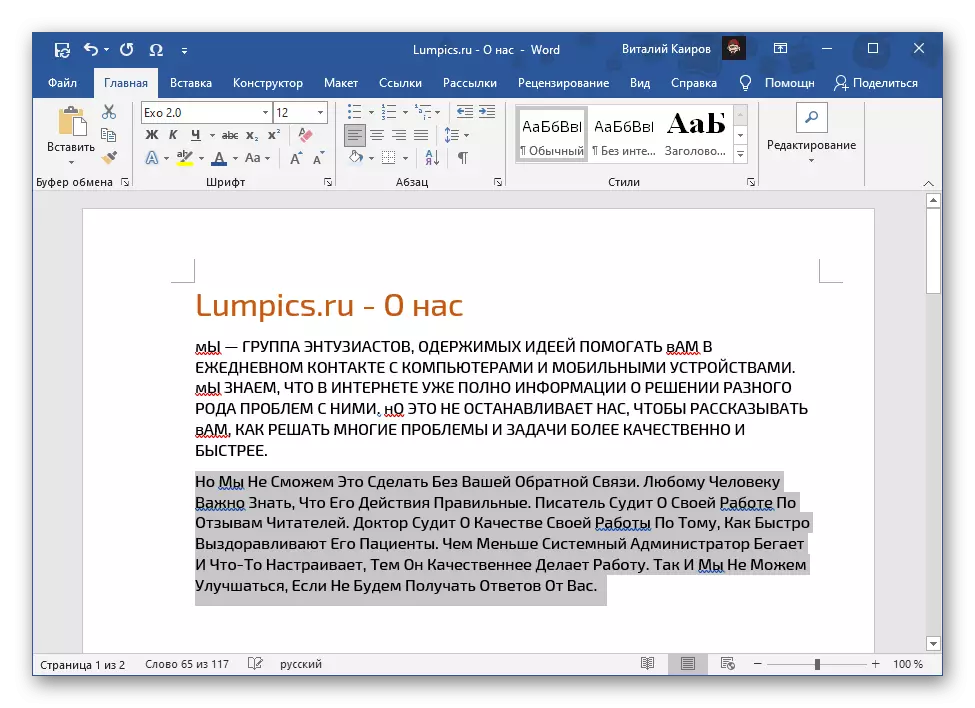

ចំណាំ! ធាតុចុងក្រោយផ្លាស់ប្តូរចុះឈ្មោះដែលអត្ថបទត្រូវបានកត់ត្រាទុកផ្ទុយពីនេះ។ ការប្រើប្រាស់របស់វាគឺណែនាំក្នុងករណីដែលស្រដៀងនឹងអ្វីដែលអាចមើលឃើញនៅក្នុងកថាខណ្ឌទីមួយនៃឧទាហរណ៍របស់យើងខាងលើ - ប្រយោគចាប់ផ្តើមដោយអក្សរតូចប៉ុន្តែទាំងអស់នេះគឺជាដើមទុនទាំងអស់គឺដើមទុន។ ខាងក្រោមនេះគឺជាលទ្ធផលនៃការប្រែចិត្តជឿរបស់វា។

- បើចាំបាច់ធ្វើសកម្មភាពនេះម្តងទៀតជាមួយបំណែកអត្ថបទផ្សេងទៀតបន្ទាប់ពីនោះរក្សាទុកការផ្លាស់ប្តូរដែលបានធ្វើ។

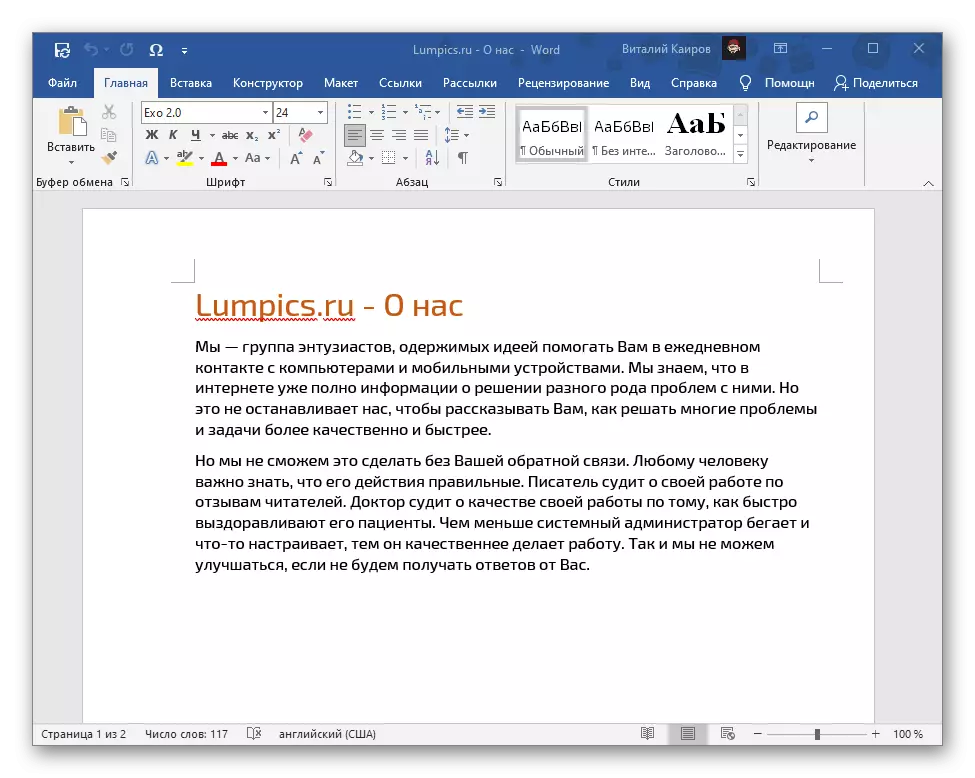
សូមមើលផងដែរ:
វិធីផ្លាស់ប្តូរចុះឈ្មោះក្នុងពាក្យ
តើធ្វើដូចម្តេចដើម្បីធ្វើឱ្យអក្សរទាំងអស់ធំនៅក្នុងពាក្យ
វិធីទី 2: កូនសោក្តៅ
កំណែដែលអាចធ្វើបានមួយផ្សេងទៀតនៃការផ្លាស់ប្តូរចុះឈ្មោះក្នុងឯកសារអត្ថបទពាក្យគឺប្រើគ្រាប់ចុចក្តារចុចដែលបានបញ្ជាក់ដូចខាងក្រោម។
ប្តូរ (Shift) + F3 ។

ដូចក្នុងករណីមុនដែរសូមបញ្ជាក់ពីបំណែកអត្ថបទដែលបានកត់ទុកដោយអក្សរធំហើយប្រើបន្សំដែលបានបញ្ជាក់ដើម្បីបម្លែងវាទៅក្នុងអក្សរតូច។ ភាគច្រើនទំនងជាកូនសោទាំងនេះនឹងត្រូវចុចច្រើនដងខណៈជម្រើសទាំងប្រាំត្រូវបានជួសជុលនៅពីក្រោយពួកគេហើយការបញ្ជាទិញរបស់ពួកគេអាស្រ័យលើការចុះឈ្មោះដំបូង។

សូមមើលផងដែរ:
គ្រាប់ចុចក្តៅសម្រាប់ការងារងាយស្រួលក្នុងពាក្យ
តើធ្វើដូចម្តេចដើម្បីសរសេរអក្សរធំតូចនៅក្នុងពាក្យ
